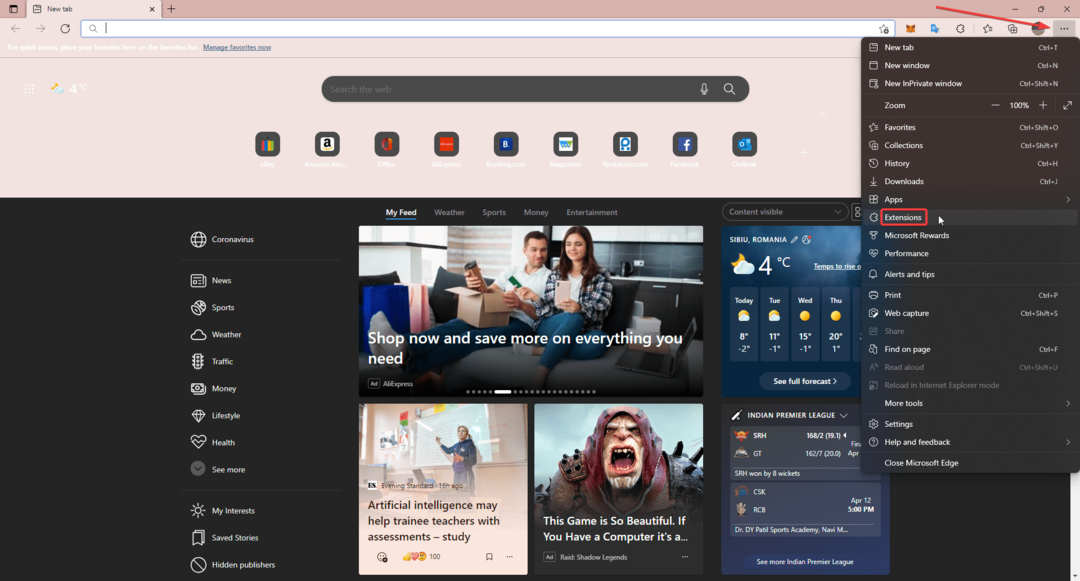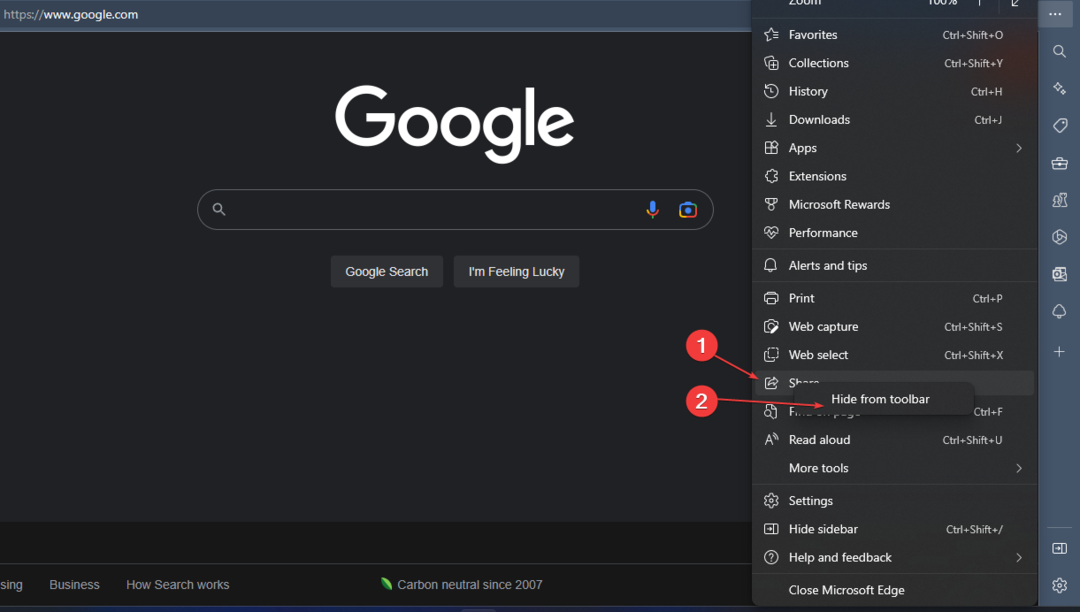Počistite mapo predpomnilnika, da se znebite poškodovanih datotek
- Nekatere aplikacije so nastavljene na samodejno posodabljanje, zato ne skrbimo, da preverimo, ali so posodobljene.
- Toda kaj storiti, ko se aplikacija kljub številnim poskusom ne posodobi?
- Tukaj je klasičen primer z Microsoft Edge o tem, kako vsiliti posodobitve aplikacije, ko ne uspejo.

Zaslužiš si boljši brskalnik! 350 milijonov ljudi dnevno uporablja Opera, popolno navigacijsko izkušnjo, ki je opremljena z različnimi vgrajenimi paketi, povečano porabo virov in odličnim dizajnom.Tole zmore Opera:
- Enostavna selitev: uporabite pomočnika Opera za prenos izhodnih podatkov, kot so zaznamki, gesla itd.
- Optimizirajte uporabo virov: vaš pomnilnik RAM se uporablja učinkoviteje kot Chrome
- Izboljšana zasebnost: integriran brezplačen in neomejen VPN
- Brez oglasov: vgrajeni blokator oglasov pospeši nalaganje strani in ščiti pred rudarjenjem podatkov
- Prenesite Opera
Microsoft Edge je privzeti brskalnik za Windows. Ni slab brskalnik, vendar ga pogosto kritizirajo, da je počasnejši od svojih primerkov. Še več, novejše različice sistema Windows ga vsiljujejo uporabnikom kot edini brskalnik. še vedno
Edge ima nekaj pomembnih lastnosti ki ga postavljajo naprej.Kljub temu, da je Microsoft Edge morda boljši spletni brskalnik kot njegov predhodnik, jih ljudje zaradi nekaterih težav s programsko opremo ne morejo stalno uporabljati. Ena od teh težav je, da se Microsoft Edge včasih preneha samodejno posodabljati. Ugotavljamo, zakaj se to zgodi in kako to rešiti.
Zakaj se Microsoft Edge ne posodablja?
Če ste poskušali posodobiti brskalnik Microsoft Edge, vendar ne morete natančno ugotoviti, zakaj se ne posodablja, je spodaj nekaj možnih razlogov:
- Vtičniki tretjih oseb – Medtem ko večina vtičniki ali razširitve izboljšajo funkcionalnost vašega brskalnika, nekateri lahko povzročijo težave z delovanjem.
- Virusna okužba – Morda je virus našel pot do vašega sistema in spremenil delovanje vašega računalnika. To lahko povzroči takšne anomalije, kot je neposodabljanje brskalnika Edge.
- Nastavitve požarnega zidu – Včasih nastavitve požarnega zidu morda preprečujejo posodobitve.
- Nezdružljiv OS – Posodobitve brskalnika so običajno izdane za določene različice OS. Ne bodo uspeli, če vaš OS ni združljiv s posodobitvijo brskalnika.
- Piratska kopija sistema Windows – Če ste izvajate neoriginalno kopijo sistema Windows, posodobitev brskalnika Edge morda ne bo uspela, ker ne prepozna različice sistema Windows, nameščene v vašem računalniku.
Kako prenesem najnovejšo različico Microsoft Edge?
Microsoft Edge, tako kot mnogi drugi brskalniki, občasno prejema posodobitve programske opreme za izboljšanje funkcij ali odpravljanje napak. Pri nekaterih uporabnikih so nastavitve brskalnika samodejne, zato se vse nove posodobitve brskalnika samodejno prenesejo, kadar koli so na voljo.
Pri drugih boste morda morali ročno sprožiti posodobitve, da bodo lahko uživali v novi različici. Težava se pojavi, ko brskalnika ne morete več posodobiti, tudi če jih ročno sprožite.
Kako prisilim Edge v posodobitev?
Strokovni nasvet:
SPONZORIRANO
Nekaterih težav z osebnim računalnikom je težko rešiti, zlasti ko gre za poškodovana skladišča ali manjkajoče datoteke Windows. Če imate težave pri odpravljanju napake, je vaš sistem morda delno pokvarjen.
Priporočamo, da namestite Restoro, orodje, ki bo skeniralo vaš stroj in ugotovilo, v čem je napaka.
Klikni tukaj za prenos in začetek popravljanja.
Priporočamo, da pred naprednejšim odpravljanjem težav preizkusite naslednje osnovne preglede:
- Končajte vse procese Microsoft Edge v upravitelju opravil, ki morda blokirajo posodobitev.
- Preverite, ali uporabljate zakonito kopijo sistema Windows in ali je aktualen.
- Preverite, ali je v vašem računalniku zlonamerna programska oprema uporabite vgrajeni protivirusni program ali uporabite protivirusno orodje drugega proizvajalca, če je na voljo.
- Preverite, ali je vaš požarni zid ne blokira vašega brskalnika Microsoft Edge.
- Onemogočite vse razširitve Microsoft Edge ki morda ovirajo posodobitev programske opreme.
- Ponovno zaženite brskalnik in poskusite znova.
- Znova zaženite računalnik in preverite, ali se težava še vedno pojavlja.
1. Zaženite orodje za odpravljanje težav z aplikacijami trgovine Windows
- Udari Windows tipko in kliknite na nastavitve.

- Kliknite na Sistem na levem podoknu, nato Odpravljanje težav na desnem podoknu.

- Izberite Druga orodja za odpravljanje težav.

- Pomaknite se navzdol, poiščite Aplikacije trgovine Windows, in kliknite Teči gumb.

2. Znova zaženite storitev Microsoft Edge Update
- Udari Windows + R ključi za odpiranje Teči ukaz.
- Vrsta storitve.msc in udaril Vnesite.

- Poišči Posodobitev Microsft Edge storitev, dvokliknite nanjo in izberite Lastnosti.

- Pomaknite se do Splošno zavihek, pod Vrsta zagona, izberite Samodejno iz spustnih možnosti in kliknite na Začetek gumb.

- Nato kliknite Prijavite se in potem v redu.
Storitev Microsoft Edge Update posodobi vašo aplikacijo, kadar koli so na voljo nove posodobitve. Če je onemogočena, bo aplikacija izpostavljena varnostnim ranljivostim, ki ji lahko preprečijo zaznavanje posodobitev.
- Kako omogočiti način Internet Explorerja (IE) v programu Microsoft Edge
- Pri Bingu je šlo nekaj narobe: Kako zaobiti to napako
- Utripanje Microsoft Edge v sistemu Windows: Popravljeno
- Kako odstraniti razširitve Edge: 4 načini izbire
3. Popravi Microsoft Edge
- Udari Windows tipko in kliknite na nastavitve.

- Kliknite na Aplikacije na levem podoknu, nato Aplikacije in funkcije na desnem podoknu.

- Poiščite Microsoft Edge kliknite tri navpične elipse in izberite Spremeni.

- Kliknite na Popravilo.

4. Počistite mapo predpomnilnika Microsoft Edge
- Udari Windows + E ključi za odpiranje Raziskovalec datotek.
- Pomaknite se do naslednje lokacije:
appdata/Local/Microsoft/Edge/Uporabniški podatki - Desni klik na Privzeto mapo in izberite Izbriši ikona.

- Pojdite nazaj in znova poskusite posodobiti Edge.
5. Ponovno namestite Microsoft Edge
- Udari Windows tipko in kliknite na nastavitve.

- Kliknite na Aplikacije na levem podoknu, nato Aplikacije in funkcije na desnem podoknu.

- Poiščite Microsoft Edge kliknite tri navpične elipse in izberite Odstrani.

- Microsoft Edge lahko prenesete iz trgovine Microsoft Store ali njene uradna spletna stran.
Preden znova namestite aplikacijo, se prepričajte, da imate počistil vse ostanke programske opreme ki je morda povzročilo, da se Microsoft Edge ni posodobil.
Prav tako lahko poskusite posodobiti Edge z uporabo namestitveni program brez povezave, še posebej, če vaš internetna povezava je nestabilna.
Poleg težav s posodobitvijo obstaja tudi nekaj primerov, ko Microsoft Edge se ne povezuje z internetom. Če ste naleteli na podobno težavo, si oglejte naš članek o tem, kako jo odpraviti.
Cenimo vaše povratne informacije, zato nam sporočite morebitne rešitve, ki so morda odpravile to težavo, vendar manjkajo na našem seznamu.
Imate še vedno težave? Popravite jih s tem orodjem:
SPONZORIRANO
Če zgornji nasveti niso rešili vaše težave, se lahko vaš računalnik sooči z globljimi težavami s sistemom Windows. Priporočamo prenos tega orodja za popravilo računalnika (ocenjeno odlično na TrustPilot.com), da jih preprosto obravnavate. Po namestitvi preprosto kliknite Zaženi skeniranje in nato pritisnite na Popravi vse.